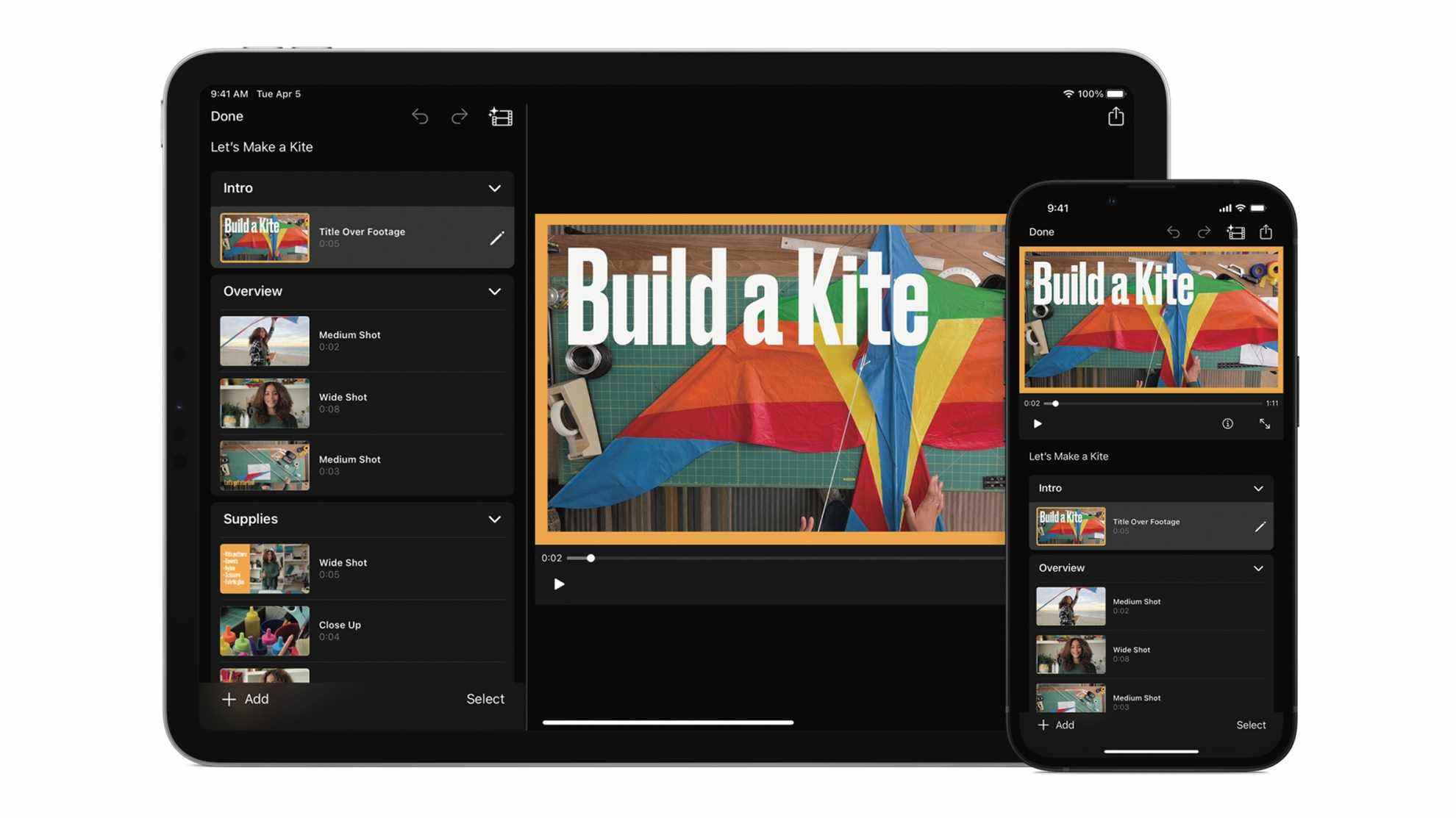Bien que le logiciel iMovie d’Apple ait toujours été un logiciel de montage de films assez puissant, son principal attrait est qu’il s’agit d’un moyen simple et gratuit de commencer à créer vos propres vidéos. Mais iMovie pour iPhone et iPad offre étonnamment peu de direction lorsque vous l’ouvrez – c’est à l’utilisateur de déterminer comment structurer son film.
Apple change cela de manière significative aujourd’hui avec iMovie 3.0 pour iOS et iPadOS, un téléchargement gratuit disponible dès maintenant. Le logiciel propose deux nouveaux modes de création, Magic Movie et Storyboards, pour aider les utilisateurs à créer des vidéos pour la première fois.
Magic Movie automatise une grande partie du processus de création vidéo tout en laissant de la place pour beaucoup de personnalisation, en supposant que vous souhaitiez creuser dans les détails. Apple vous recommande de commencer par choisir un album avec des clips vidéo et des photos associés, mais vous pouvez également sélectionner manuellement des images et des vidéos. À partir de là, Magic Movie analysera le contenu et recherchera des éléments tels que les visages, les dialogues et l’action pour sélectionner les meilleures parties des clips vidéo et créer un film à partir de là, avec des transitions et de la musique. Le résultat final me rappelle beaucoup les « souvenirs » que l’application iOS Photos crée automatiquement – ces souvenirs mélangent également la vidéo et la photo du même jour ou de l’événement et y ajoutent une bande son et des transitions.
Pomme
Une fois que Magic Movie a créé un projet pour vous, vous pouvez effectuer une tonne de personnalisations à partir de là. Naturellement, vous pouvez supprimer des photos ou des vidéos que vous ne voulez pas dans le projet, ainsi que découper rapidement des clips pour n’afficher que l’action souhaitée. Au lieu d’utiliser une vue de chronologie horizontale traditionnelle, les clips et les images sont contenus dans une colonne de gauche à défilement vertical (sur l’iPhone, il apparaît sous l’aperçu vidéo) ; vous pouvez facilement les faire glisser et les déposer pour réorganiser le flux de votre vidéo. Et taper sur un élément dans la colonne de gauche vous donne un plus grand ensemble de commandes d’édition.
Une autre grande partie des outils de personnalisation d’iMovie 3.0 est une fonctionnalité appelée Styles. Ceux-ci s’appliquent à l’ensemble de la vidéo et incluent des éléments tels que les polices, les palettes de couleurs et les filtres, la musique et les transitions. Il y a un total de 20 choix, et bien que vous puissiez en définir un et l’oublier, vous avez également la possibilité d’entrer et d’ajuster ces caractéristiques individuelles si vous souhaitez un meilleur contrôle sur le produit final.

Pomme
Les fonctionnalités Storyboards ont beaucoup en commun avec Magic Movie, mais c’est un outil plus manuel. Les storyboards commencent par vous proposer plus de 20 modèles vidéo différents. Les options incluent des thèmes vidéo tels que « DIY », « day in the life », « comment ça marche », « jeux », « Q&A » et ainsi de suite. Lorsque vous sélectionnez l’une de ces options, la colonne de gauche se remplit d’une structure approximative pour ce style vidéo, y compris de grandes catégories, puis des exemples de plans spécifiques.

Pomme
Dans une démo, Apple a présenté un projet de bricolage, qui comprend des catégories telles que « intro », « aperçu », « fournitures », etc. Chacune de ces sections est ensuite remplie de suggestions pour différents types de plans (plan large, gros plan, etc.). Bien que vous puissiez évidemment simplement importer des vidéos de votre bibliothèque directement dans ces suggestions, vous pouvez également filmer directement sur votre iPhone ou iPad et insérer ce clip dans la fente.
Comme avec Magic Movie, vous pouvez réorganiser et supprimer toutes les suggestions de la colonne de gauche, et y accéder vous permet d’effectuer des modifications plus complexes. Et les nouveaux styles qui font partie de Magic Movie peuvent également être appliqués ici. L’idée de base derrière Storyboards est de donner aux créateurs en herbe un cadre à utiliser lorsqu’ils essaient de monter une vidéo, et même si je n’ai pas encore essayé l’application, cela semble être une idée intelligente. En tant que personne qui a fait très peu de montage vidéo à son époque, je pourrais certainement utiliser un Storyboard comme source d’inspiration pour commencer une vidéo si j’avais une idée que je voulais poursuivre.
Une fois votre création terminée, vous pouvez l’exporter dans une variété de formats vidéo, dans des résolutions allant jusqu’à 4K ; Le contenu HDR avec lequel vous avez peut-être filmé sera également conservé. Vous pouvez également exporter votre projet iMovie et l’ouvrir sur un Mac. Mais avant de le faire, vous devez savoir que les fonctionnalités Storyboards et Magic Movie ne sont disponibles que lorsque vous utilisez iMovie sur un iPad ou un iPhone. Les vidéos créées avec ces outils seront exportées dans un format compatible avec iMovie sur Mac, mais vous ne pourrez pas modifier ou modifier les styles, par exemple.
Si vous souhaitez essayer ces nouvelles fonctionnalités iMovie, l’application mise à jour arrive aujourd’hui et fonctionnera sur tout iPhone exécutant iOS 15.2 ou supérieur, et sur tout iPad exécutant iPadOS 15.2 ou supérieur.
Tous les produits recommandés par Engadget sont sélectionnés par notre équipe éditoriale, indépendante de notre maison mère. Certaines de nos histoires incluent des liens d’affiliation. Si vous achetez quelque chose via l’un de ces liens, nous pouvons gagner une commission d’affiliation.